十分钟学会win10系统封装-VM虚拟机安装及配置
为了让技术员学习怎么自行封装windows系统,特地把自己所了解的写下来,如编写的过程中有所遗漏,希望大家能指正过来。本次封装以Window10 x64为例,下面先来看看我们封装时所需要用到的工具有哪些:
1、虚拟机VMware Workstation Pro 15
2、Windows10原版
3、封装工具Easy Sysprep v5.19.802.282
4、万能驱动助理 EasyDrv7_7.19.929.1
5、优启通 v3.5.2019.0928
6、常用运行支持库:DirectX_9.0、DotNetFramework_4.0_4.5、VC
7、常用软件(按自己所需先下载好)
8、UltraISO
一、虚拟机安装及配置
1、安装:虚拟机的安装跟平时安装软件一样,此处省略
2、虚拟机配置
点击【创建新的虚拟机】,选择【自定义(高级)】,按【下一步】
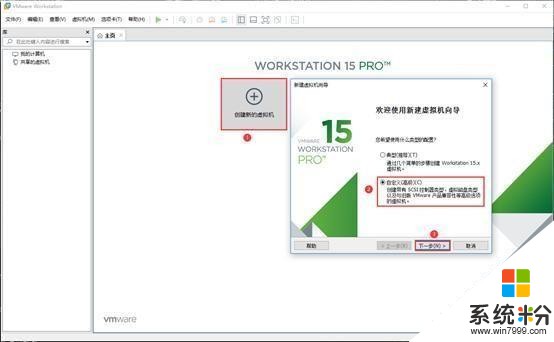
在【选择虚拟机硬件兼容性】中默认选择,点【下一步】
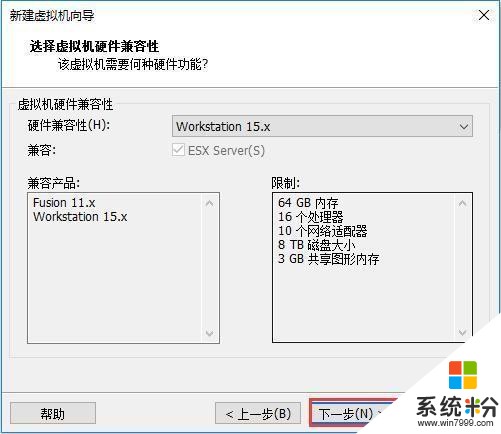
在【安装客户机操作系统】中选择【稍后安装操作系统】,再点【下一步】
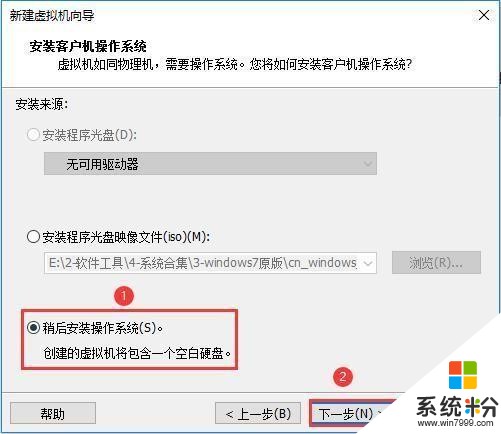
【选择客户机操作系统】中选择需要安装的系统,在这里我选择【Windows】,版本选择的是【Windows 10 x64】,再点【下一步】
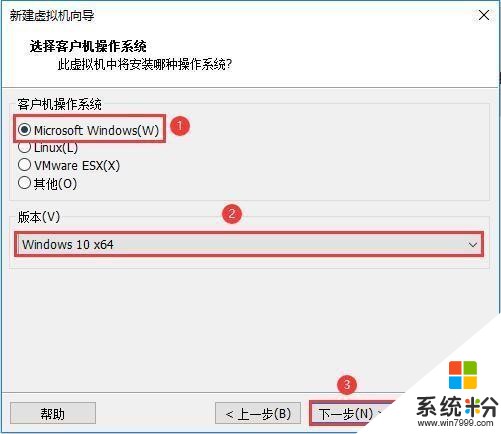
在【命名虚拟机】中,可以自定义【虚拟机名称】和【位置】,【位置】尽可能放在硬件空间较大的盘上,日后重装虚拟机也可以关联到想要的配置,不用担心丢失
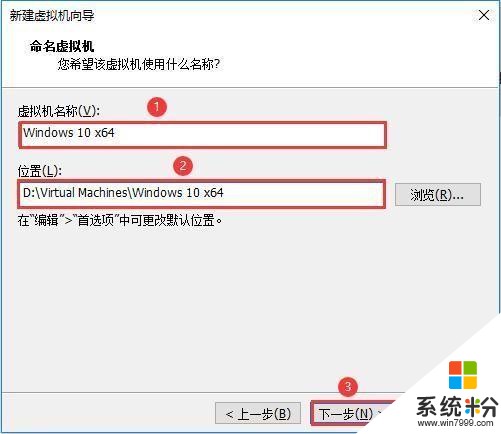
建议选择BIOS模式,操作更为友好,选择UEFI也并不是什么问题,技术到位则一切都不是问题
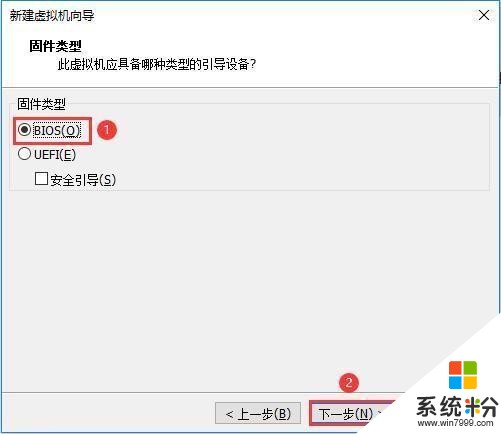
在【处理器配置】中可以根据主机实际情况进行分配【处理器数量】和【处理器核心数量】,当然越高的配置,运行也会快点,但相对应也会影响到主机的运行,大家自行分配。
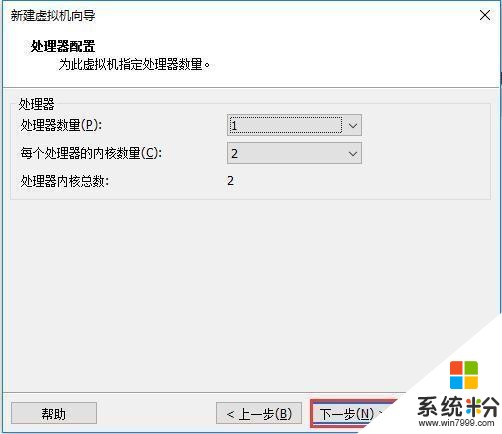
【虚拟机的内存】分配也按实际情况来进行分配,建议设置4G或以上内存,内存太小严重影响虚拟机性能,还会影响PE性能。内存设置过小甚至连PE都无法正常启动或功能加载不正确
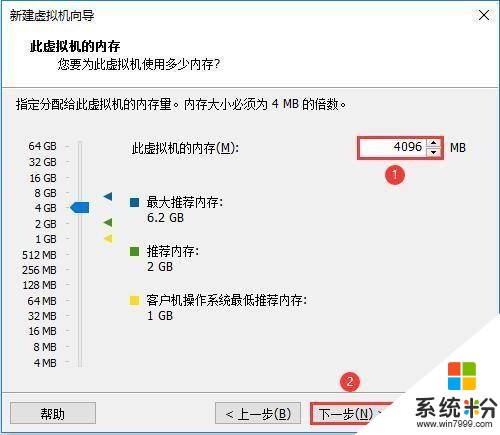
桥接:虚拟机直接接入宿主机所在网络;
NAT:通俗的理解为宿主机作为路由器,虚拟机接入这台路由器;
仅主机:虚拟机仅可以与宿主机通讯。
就封装实践来说,一般选择【使用网络地址转换(NAT)】
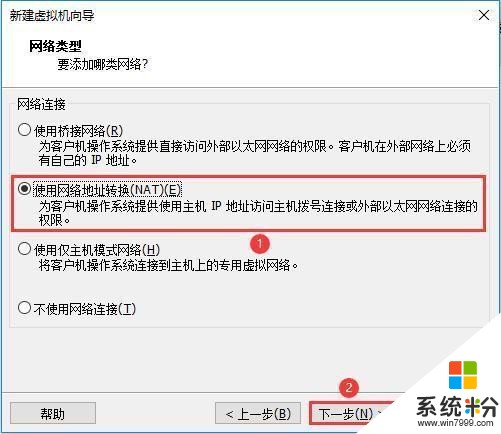
【选择I/O控制器类型】中默认【推荐】即可
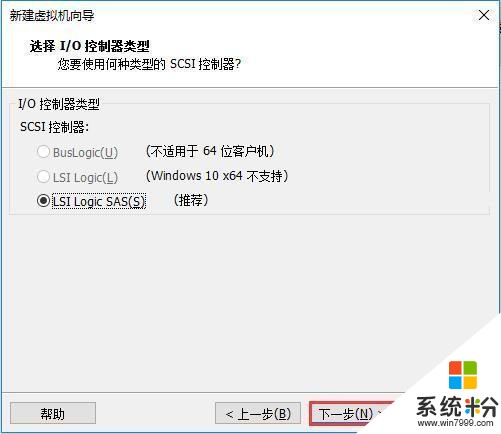
虚拟磁盘类型选择推荐即可
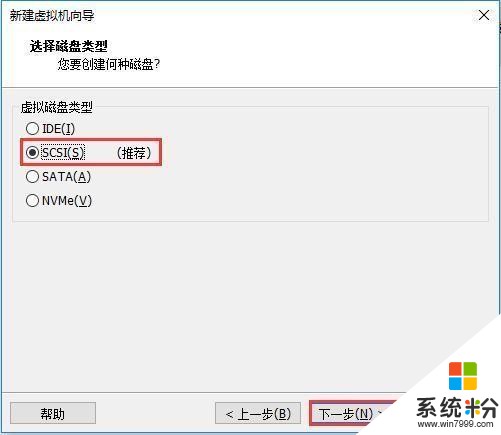
在【选择磁盘】中选择【创建新虚拟磁盘】
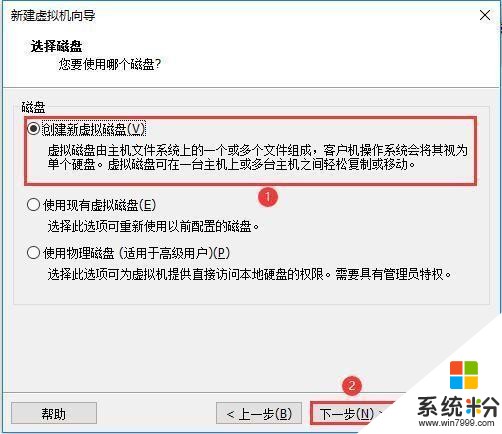
在【指定磁盘容量】中,只需要创建一个足够安装系统的磁盘就可以了(我一般设置30G)。
数据盘一会再创建,勾选【将虚拟磁盘存储为单个文件】
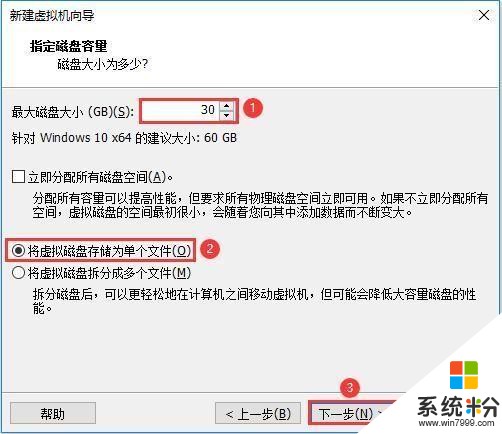
【指定磁盘文件】默认即可
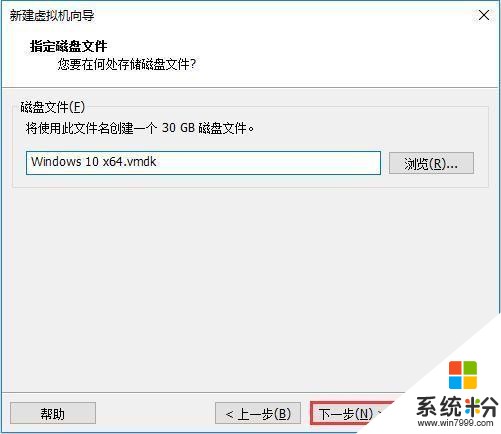
到这里Win10 64位专用虚拟机已经新建完毕了,为了使我们的系统达到最大的兼容性,我们需要使用最小的系统也就是最少的硬件环境来封装我们的Win10系统,因此我们接下来需要精简下硬件,把诸如:声卡,网卡,USB等不必要的硬件删除掉,这里我们继续操作,点击【自定义硬件】按钮,在【已准备好创建虚拟机】中,点击【自定义硬件】
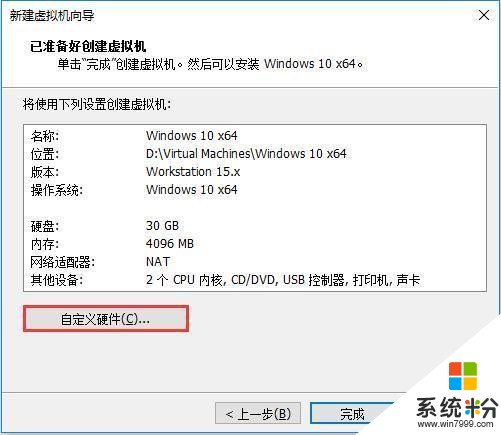
在【硬件】中把不必要的设备删掉,一般只需要保留内存、处理器、CD/DVD、网络适配器、显示器,其他都可以删掉
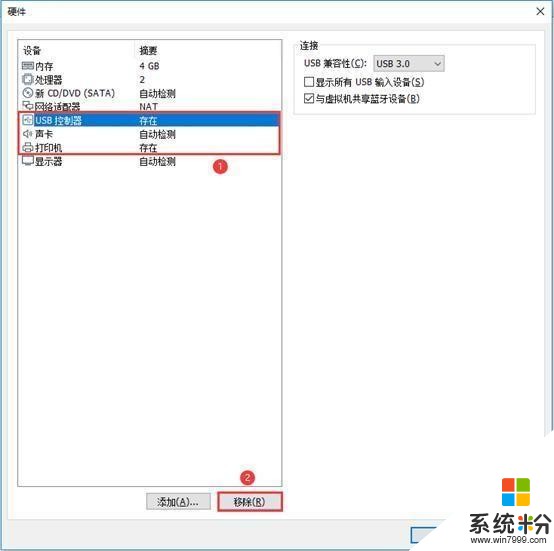
注:如果确认不需要联网,还可以把【网络适配器】移除
关闭返回后,点【完成】即可完成虚拟机的配置,
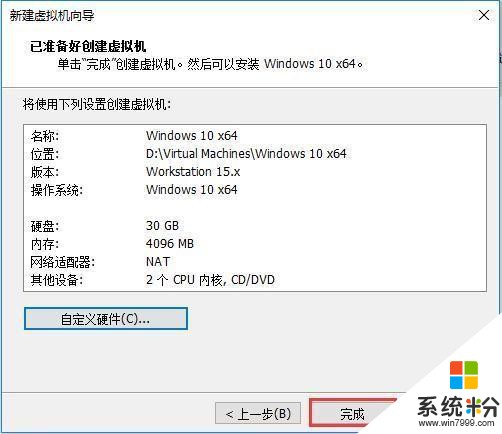
至此,虚拟机的配置已经完成,接下来就要进行虚拟机的编辑









